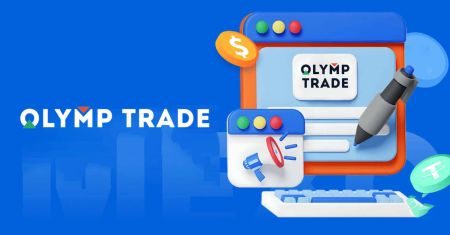Sådan downloades og installeres Olymp Trade-applikationen til bærbar/pc (Windows, macOS)
Prøv den nyeste version af vores handelsapplikation for en jævn, distraktionsfri handelsoplevelse.
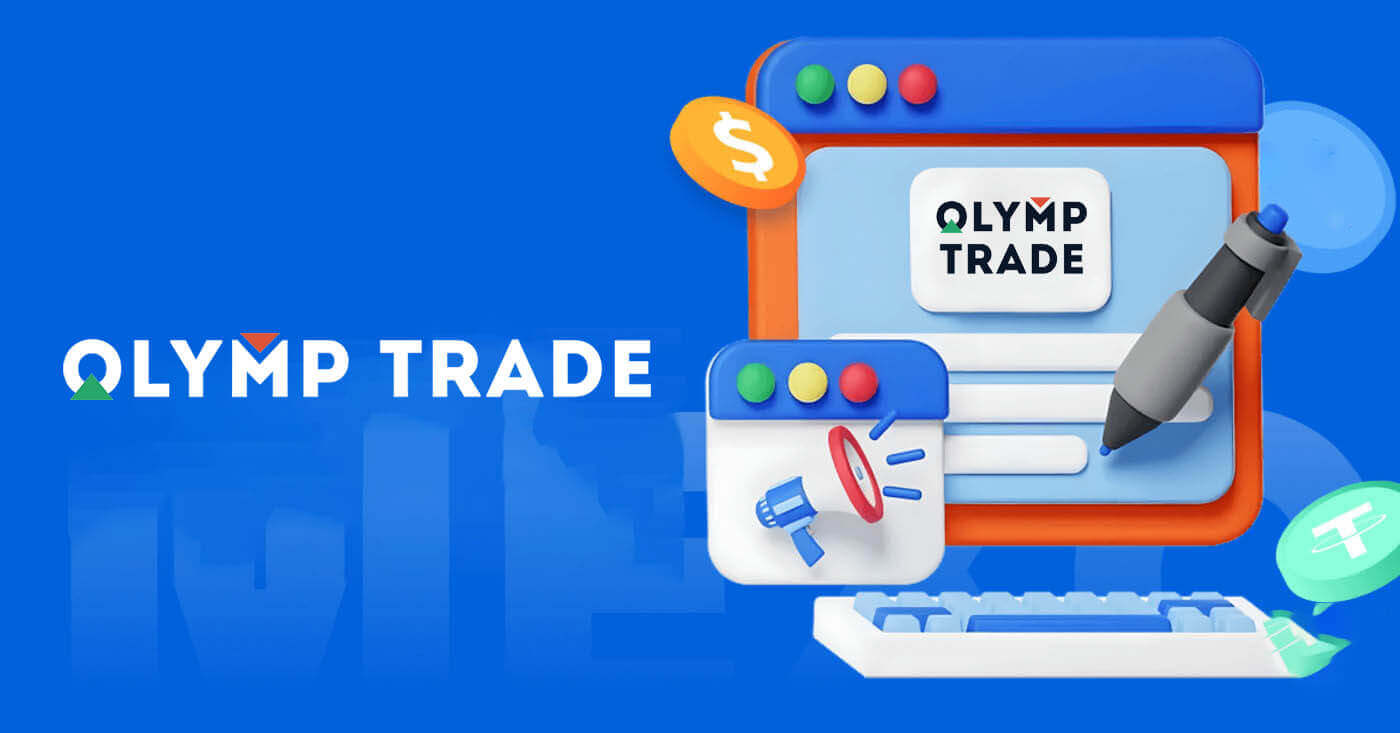
Sådan downloades og installeres Olymp Trade-appen på Windows
Desktop-appen til handelsplatformen til Windows er nøjagtig den samme som webversionen af den. Derfor vil der ikke være nogen problemer med handel og overførsel af midler.
Systemkrav
- Operativ system:
- Windows 7, 8, 8.1, 10
- VÆDDER:
- 2 GB
- Video kort:
- DirectX 9 (Windows)
- Harddiskplads:
- 130 Mb
Download den officielle Olymp Trade-app her på din bærbare computer/pc.
Hent Olymp Trade-appen til Windows
Dit Olymp Trade-installationsprogram begynder automatisk at downloade om et par sekunder. Hvis dette ikke sker, skal du genstarte overførslen.
Efter succesfuld download skal du følge disse trin for at installere det på din bærbare/pc:
1. Gem filen "Olymp_Trade_Community_Version_win64_latest.exe" på din computer.
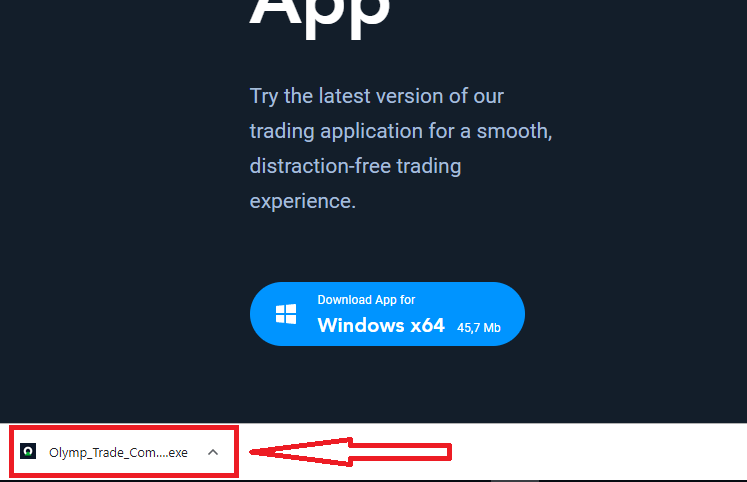
2. Åbn den downloadede fil, dobbeltklik på filen, den kører automatisk.
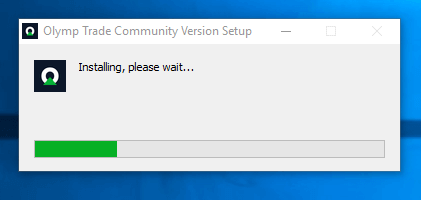
3. Log ind på klienten og begynd at handle. Hvis du ikke kan huske din e-mail eller adgangskode, skal du bruge muligheden for gendannelse af adgangskode eller ændre adgangskoden i din profil.
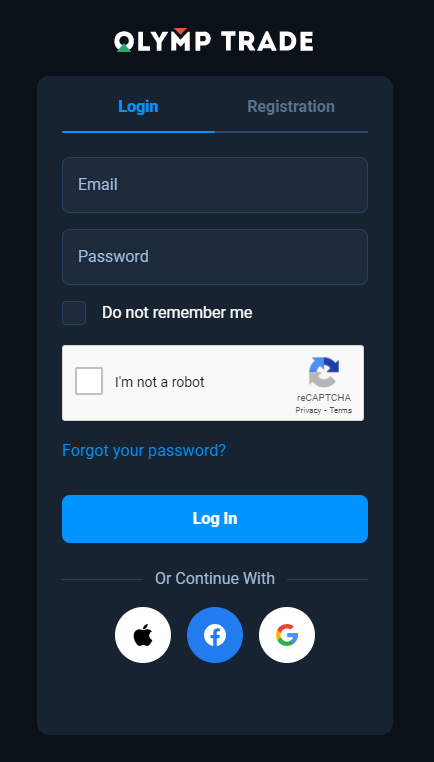
Nu kan du begynde at handle. Du har $10.000 på demokonto, du kan også handle på en rigtig konto efter indbetaling.
Sådan laver du et indskud i Olymp Trade
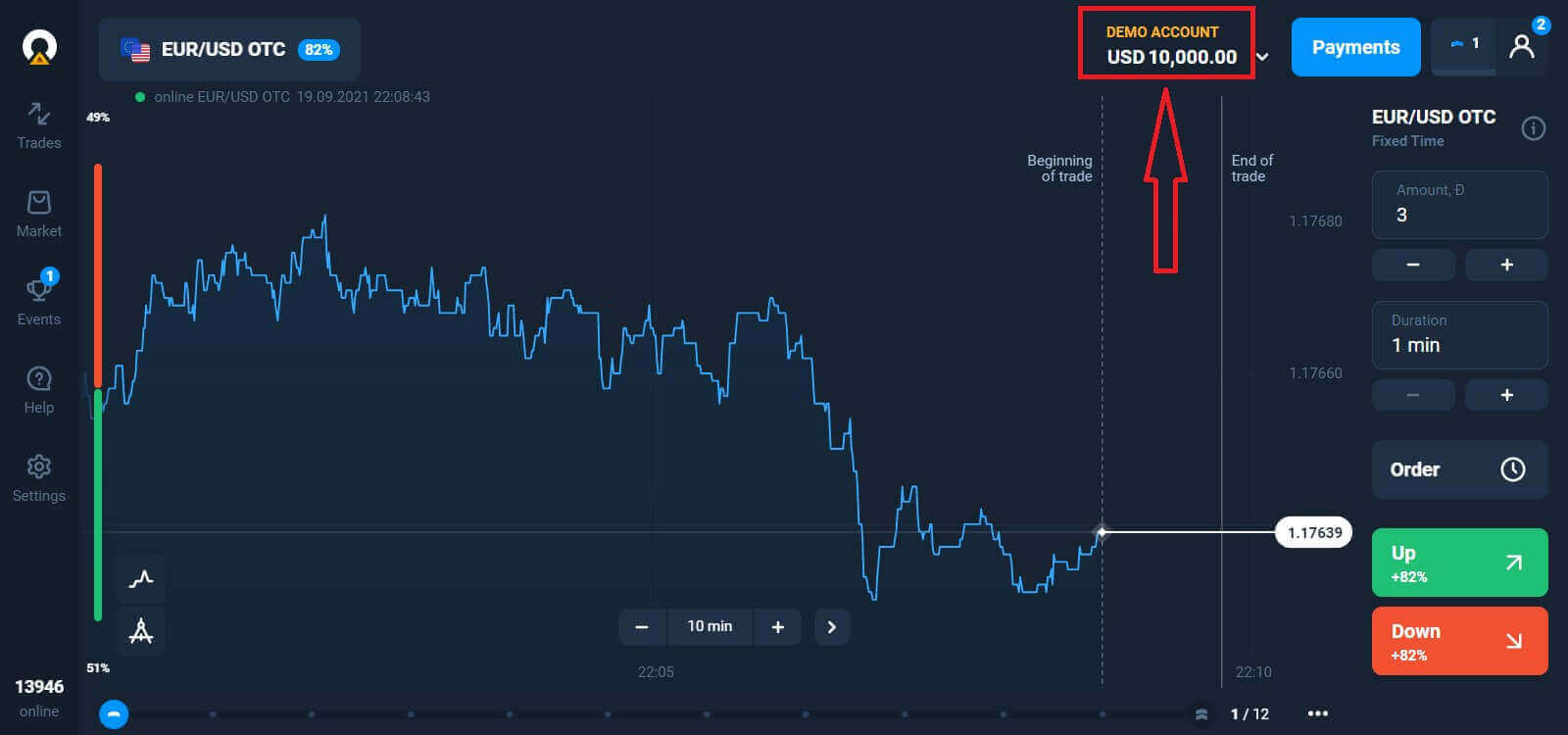
Sådan downloades og installeres Olymp Trade-appen på macOS
Desktop-appen til macOS er også nøjagtig den samme som webversionen af den. Derfor vil der ikke være nogen problemer med handel og overførsel af midler.
Systemkrav
- Operativ system:
- macOS - OS X 10.10 Yosemite
- VÆDDER:
- 2 GB
- Video kort:
- OpenGL 2.0-venlig (macOS)
- Harddiskplads:
- 130 Mb
Download den officielle Olymp Trade-app her på din bærbare computer/pc.
Hent Olymp Trade-appen til macOS
Dit Olymp Trade-installationsprogram begynder automatisk at downloade om et par sekunder. Hvis dette ikke sker, skal du genstarte overførslen
Efter succesfuld download skal du udføre de samme trin som på Windows for at installere det på din bærbare computer/pc:
Sådan tilmelder du dig med en e-mail
For at tilmelde dig skal du udfylde alle nødvendige oplysninger og klikke på knappen " Registrer " .- Indtast en gyldig e -mailadresse.
- Opret en stærk adgangskode .
- Vælg kontovaluta: (EUR eller USD)
- Du skal også acceptere serviceaftalen og bekræfte, at du er myndig (over 18 år).
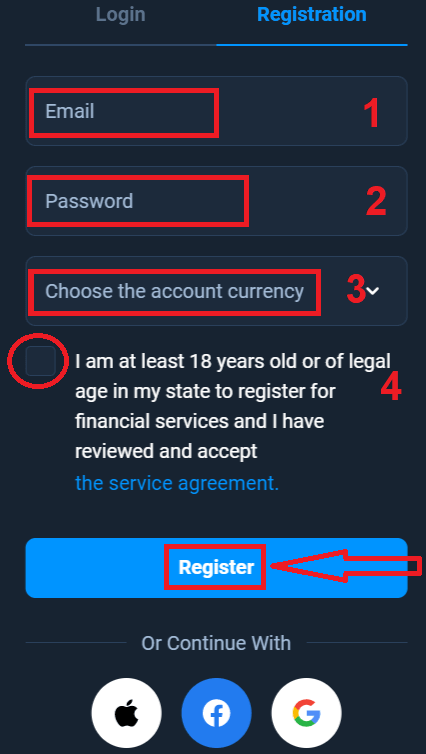
Tillykke! Du har registreret dig. For det første hjælper vi dig med at tage dine første skridt på vores online handelsplatform, klik på "Start træning" for at få et hurtigt overblik over Olymp Trade. Hvis du ved, hvordan du bruger Olymp Trade, skal du klikke på "X" i øverste højre hjørne.
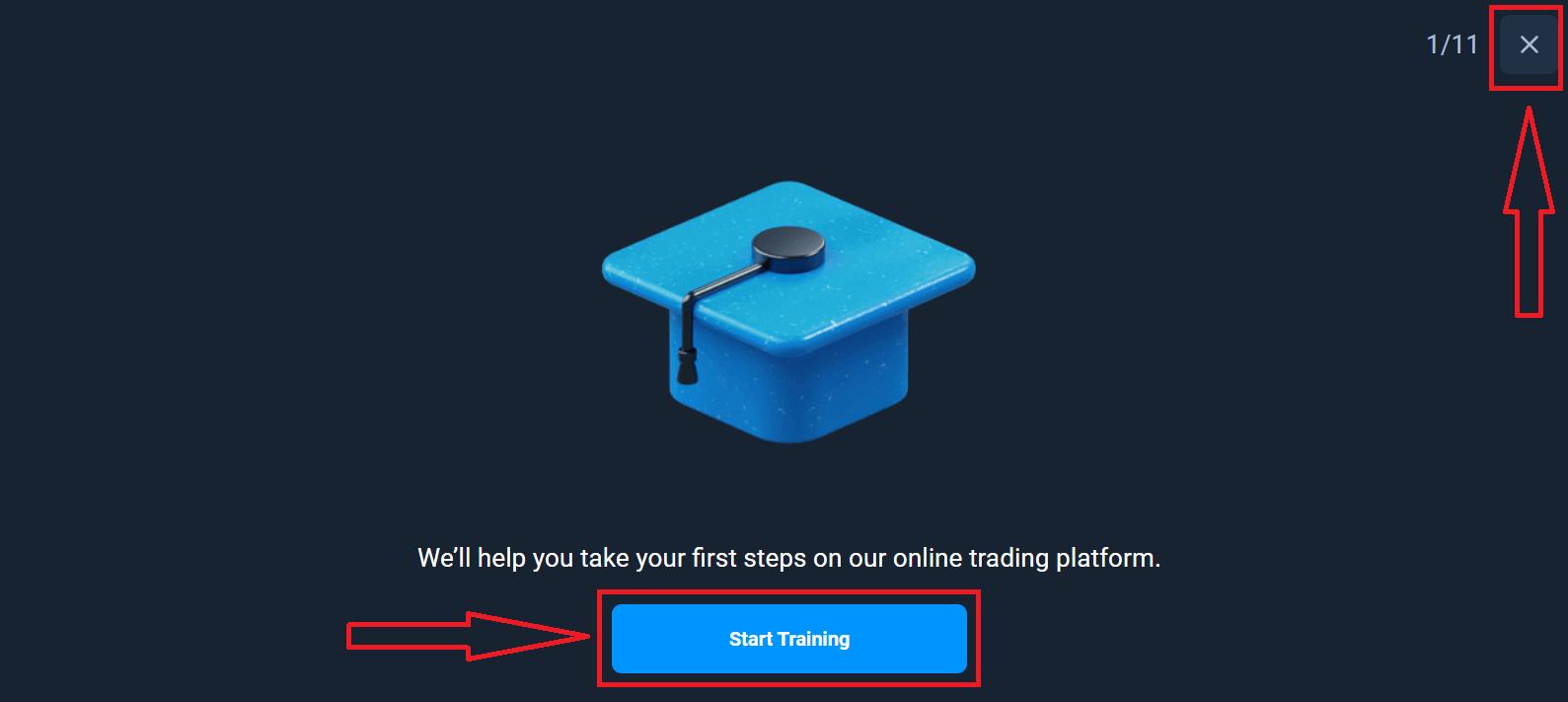
Nu er du i stand til at begynde at handle, du har $10.000 på demokonto. En demo-konto er et værktøj til dig til at blive fortrolig med platformen, øve dine handelsfærdigheder på forskellige aktiver og afprøve ny mekanik på et realtidsdiagram uden risici.
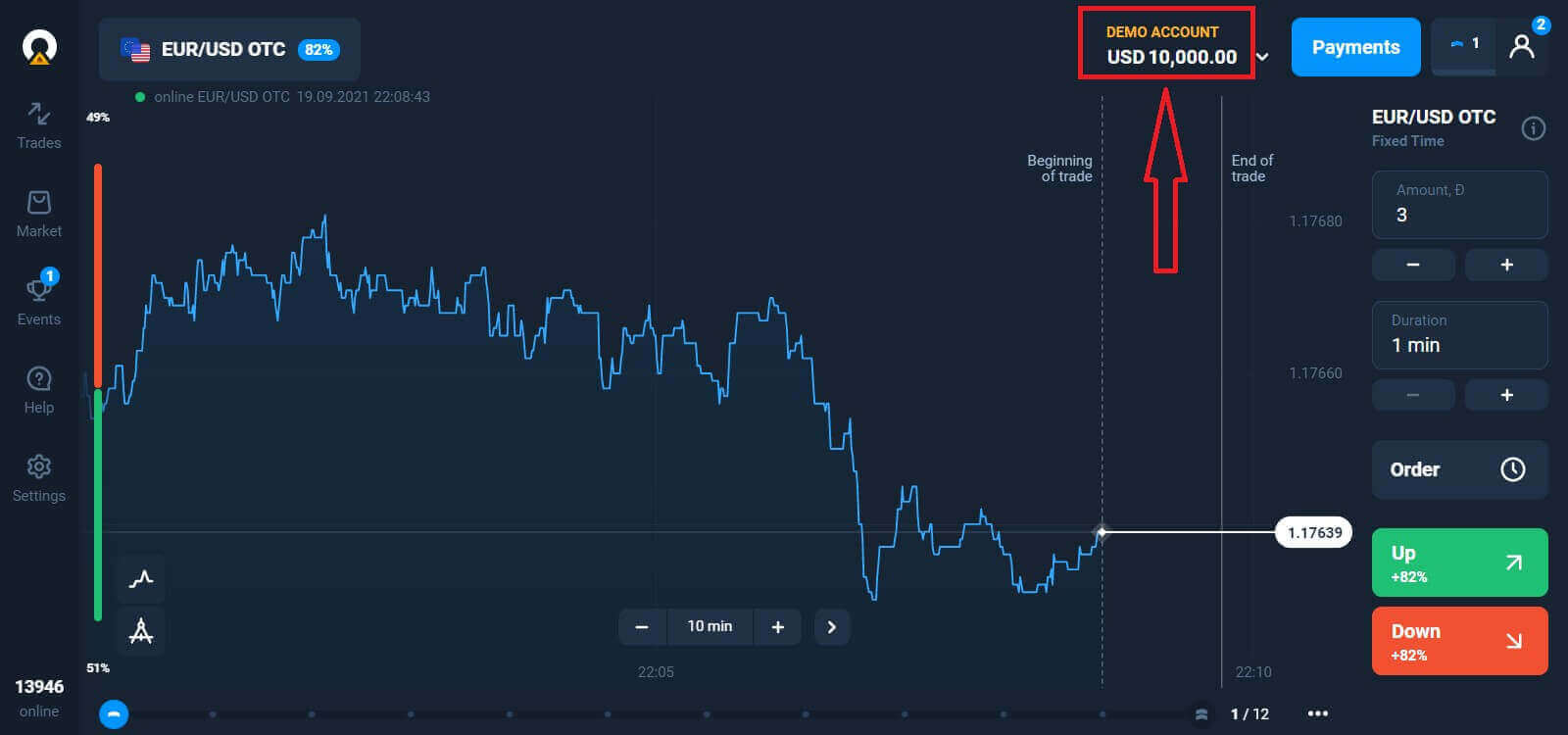
Du kan også handle på en rigtig konto efter indbetaling ved at klikke på den live-konto, du ønsker at fylde op (i menuen "Konti"),
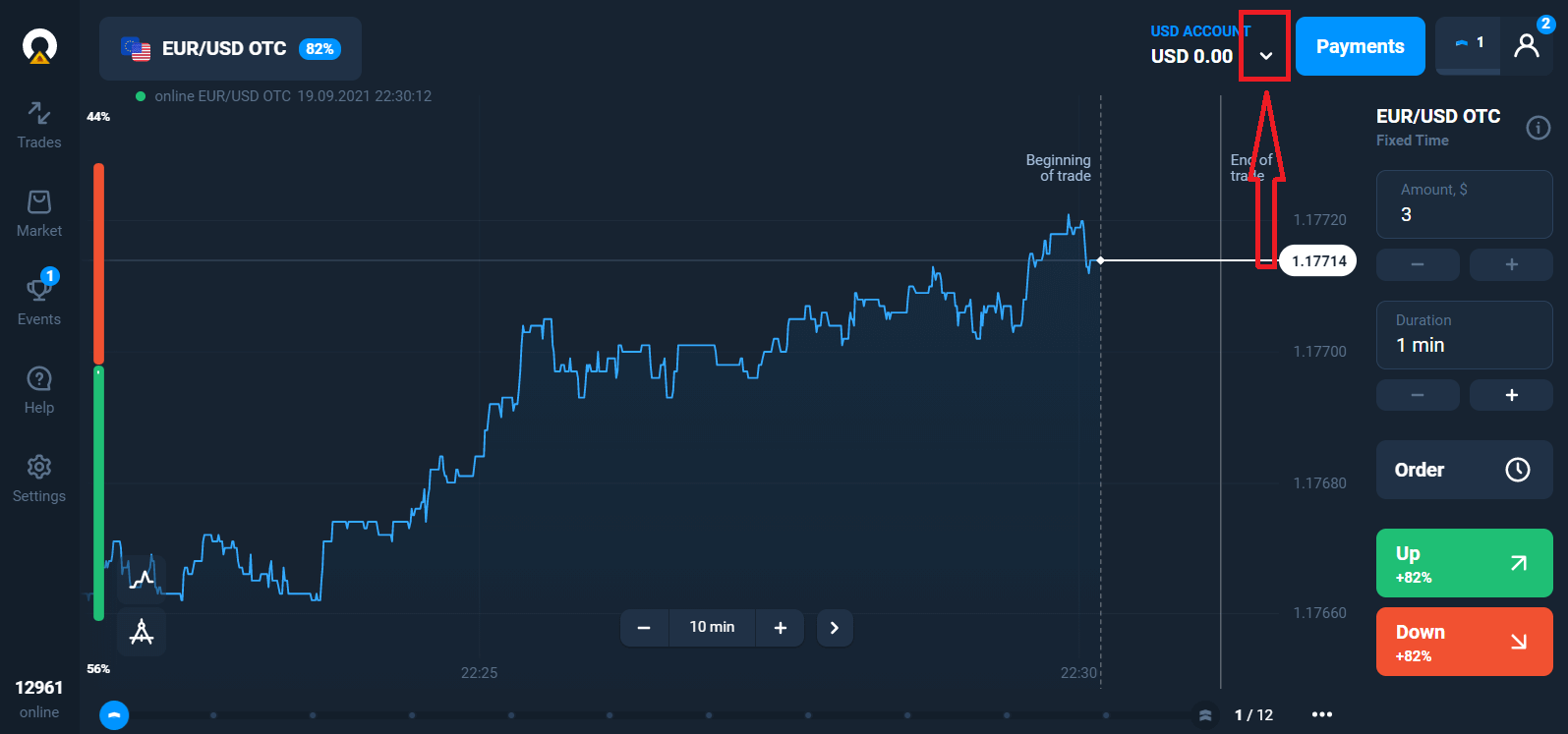
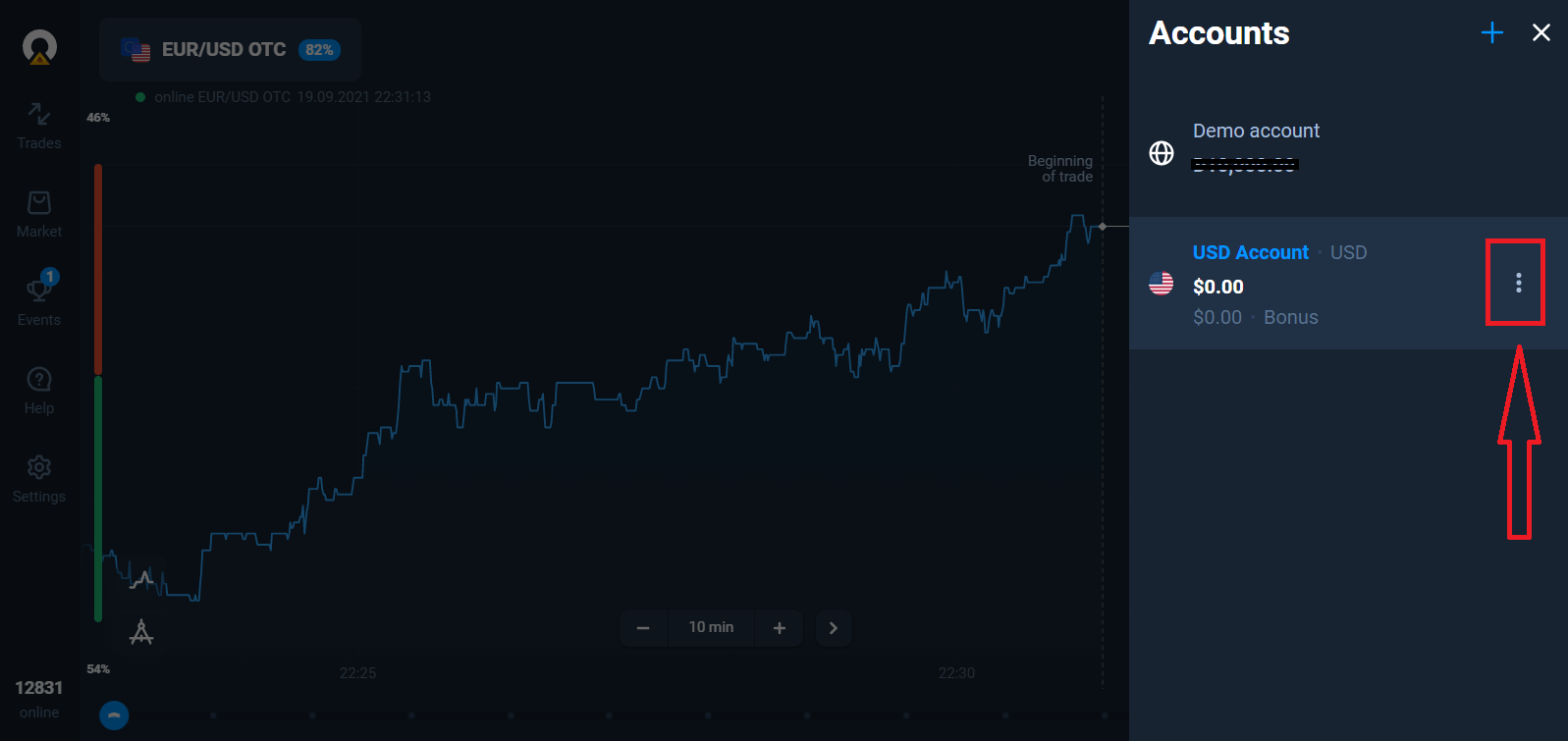
vælge "Indbetaling" og derefter vælge beløb og betalingsmetode.
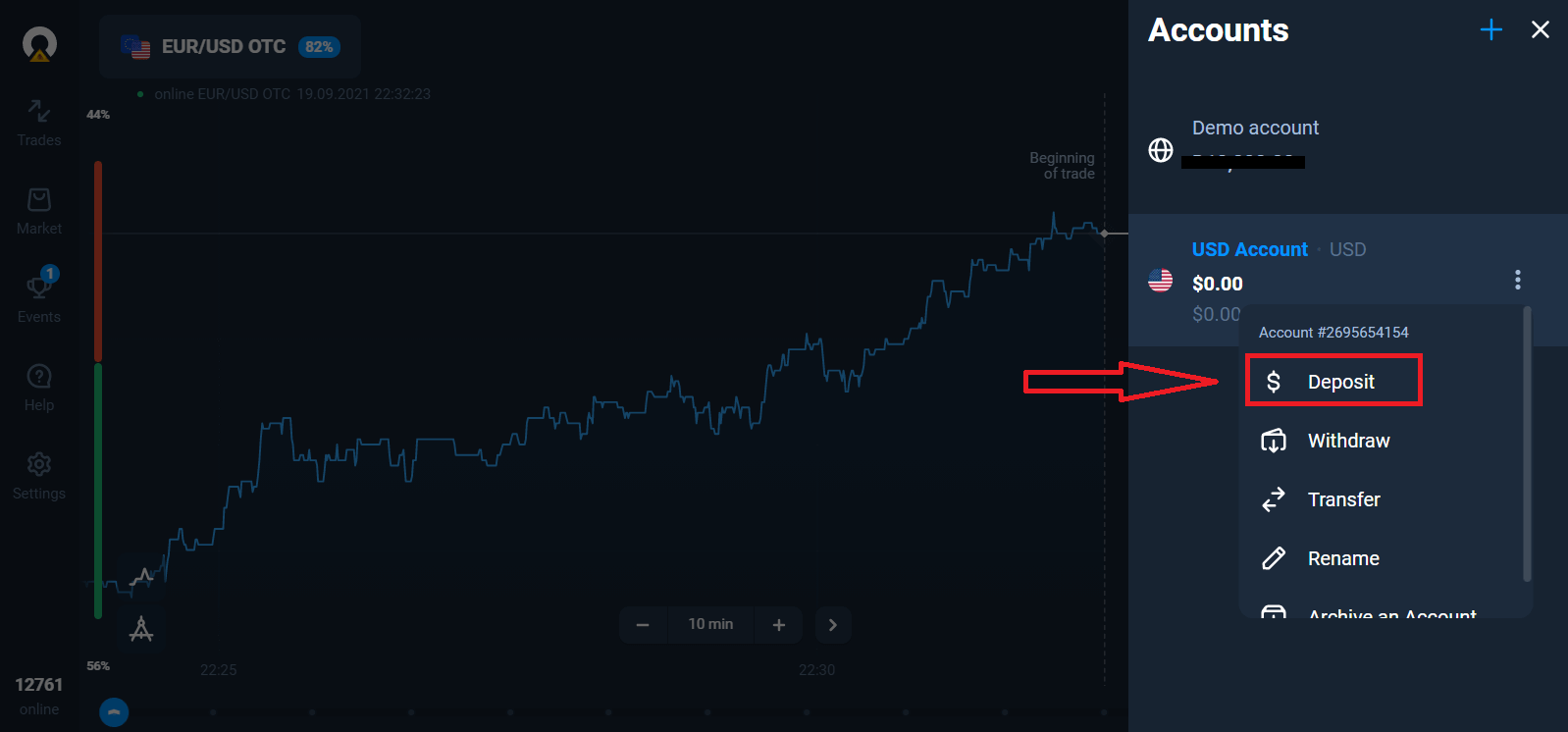
For at starte Live handel skal du foretage en investering på din konto (minimumsindbetalingsbeløbet er 10 USD/EUR).
Sådan laver du et indskud i Olymp Trade
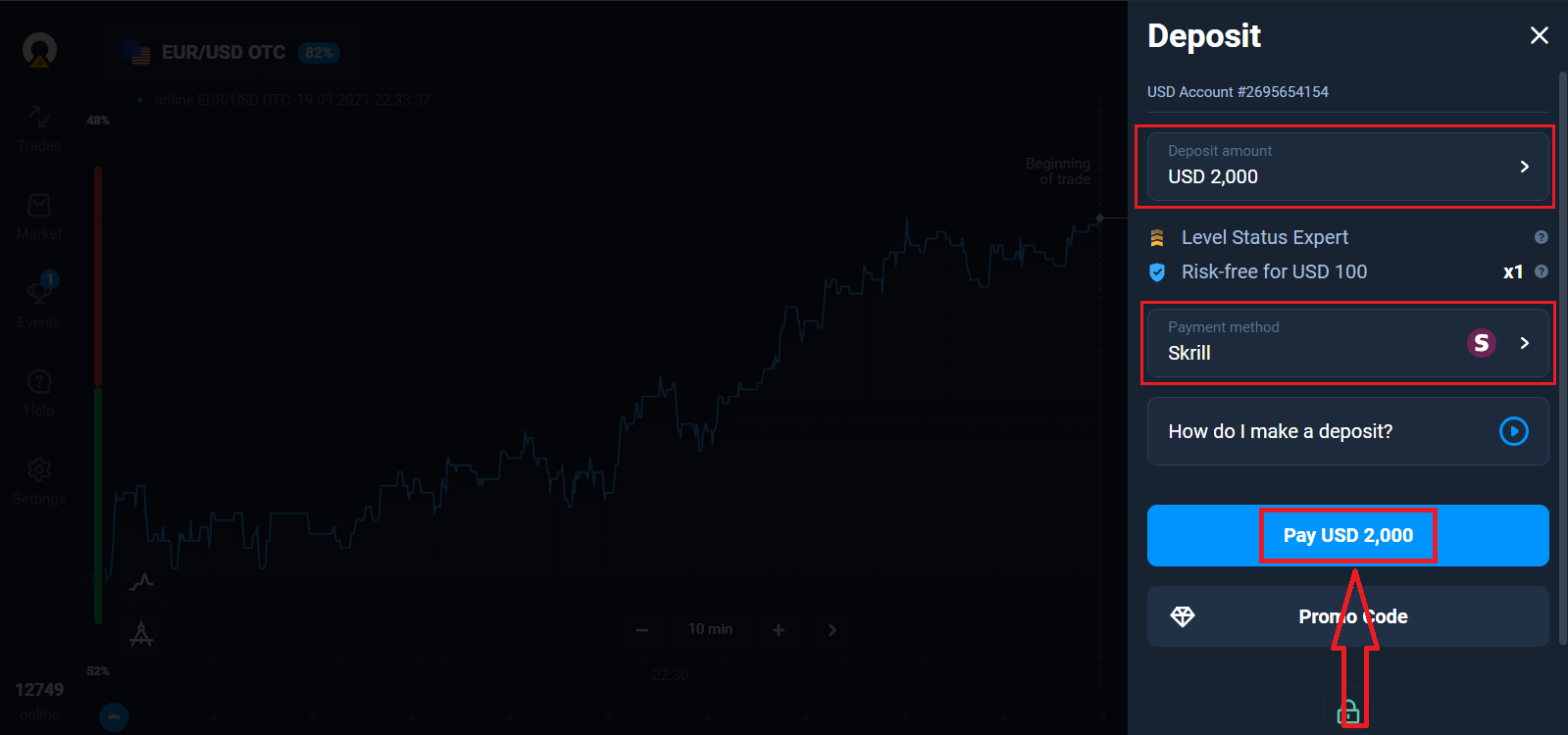
Til sidst får du adgang til din e-mail, Olymp Trade sender dig en bekræftelsesmail. Klik på knappen "Bekræft e-mail" i den mail for at aktivere din konto. Så du er færdig med at registrere og aktivere din konto.
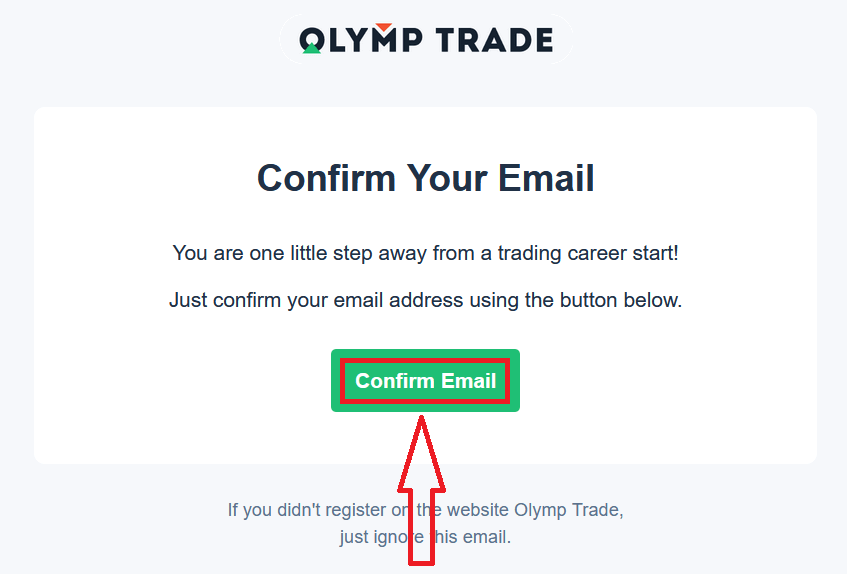
Sådan registrerer du dig med en Facebook-konto
Du har også en mulighed for at åbne din konto med Facebook-konto, og du kan gøre det i nogle få enkle trin:
1. Klik på Facebook - knappen
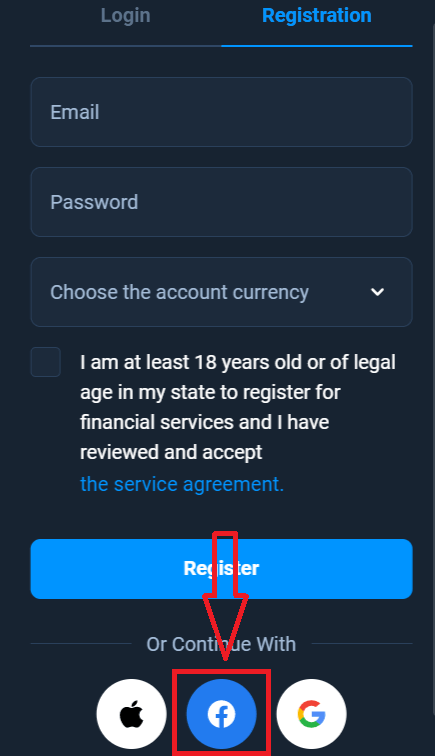
2. Facebook-loginvinduet åbnes, hvor du skal indtaste din e-mailadresse, som du bruges til at registrere på Facebook
3. Indtast adgangskoden fra din Facebook-konto
4. Klik på "Log ind"
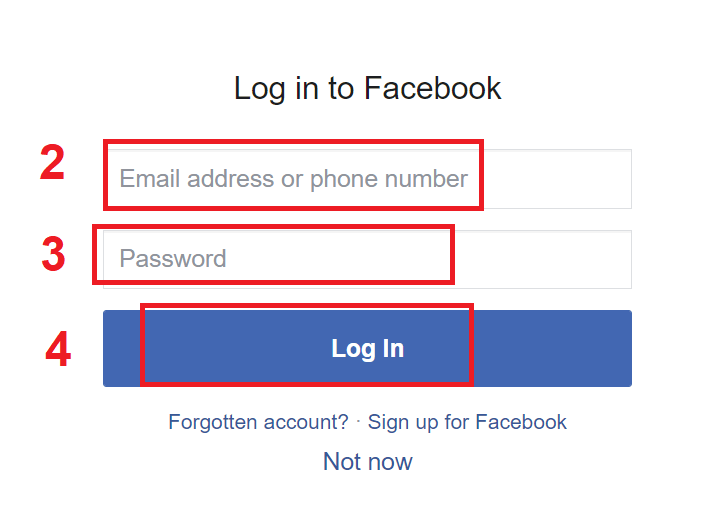
Når du har klikket på knappen "Log ind", anmoder Olymp Trade om adgang til: Dit navn og profilbillede og e-mailadresse . Klik på Fortsæt...
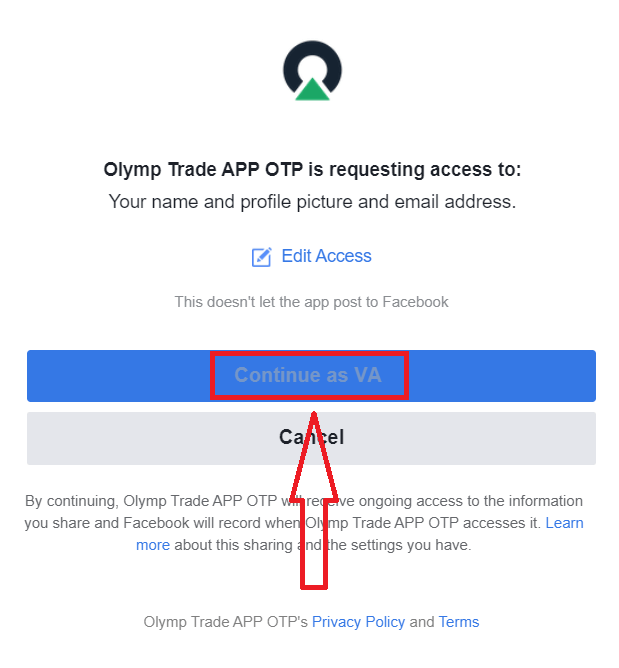
Derefter bliver du automatisk omdirigeret til Olymp Trade-platformen.
Sådan registrerer du dig med en Google-konto
1. For at tilmelde dig med en Google-konto skal du klikke på den tilsvarende knap i registreringsformularen.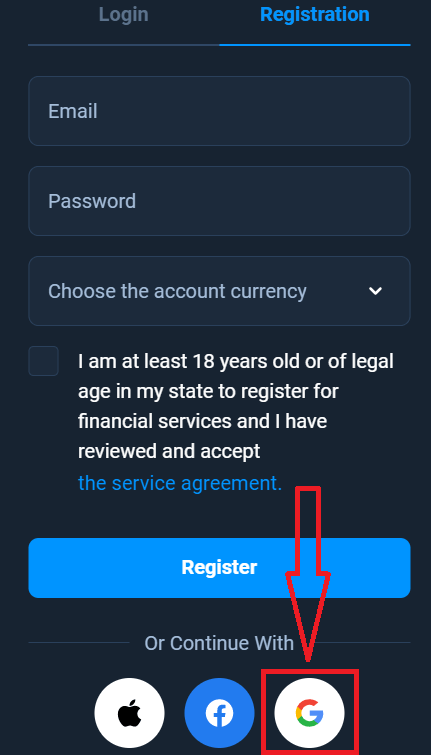
2. Indtast dit telefonnummer eller din e-mail i det nyligt åbnede vindue, og klik på "Næste".
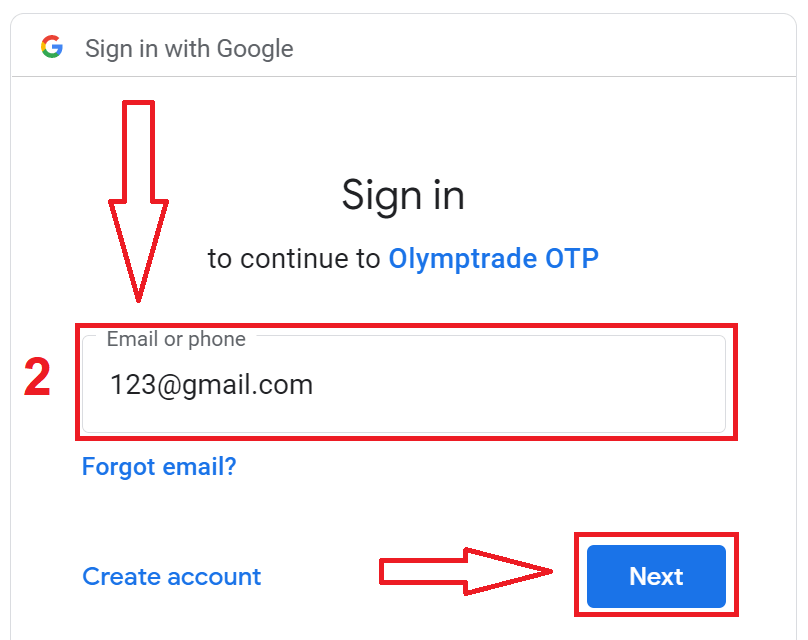
3. Indtast derefter adgangskoden til din Google-konto, og klik på "Næste".
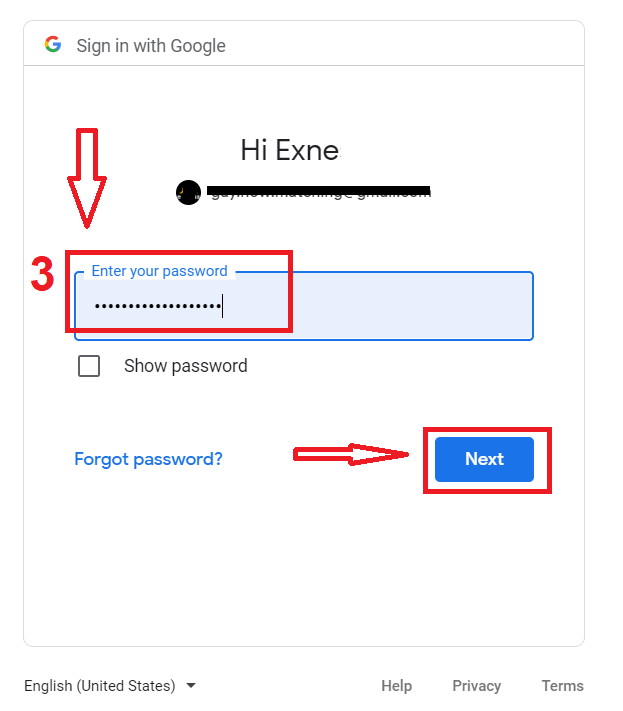
Derefter skal du følge instruktionerne sendt fra tjenesten til din e-mailadresse.
Sådan registreres med et Apple ID
1. For at tilmelde dig med et Apple ID skal du klikke på den tilsvarende knap i registreringsformularen.
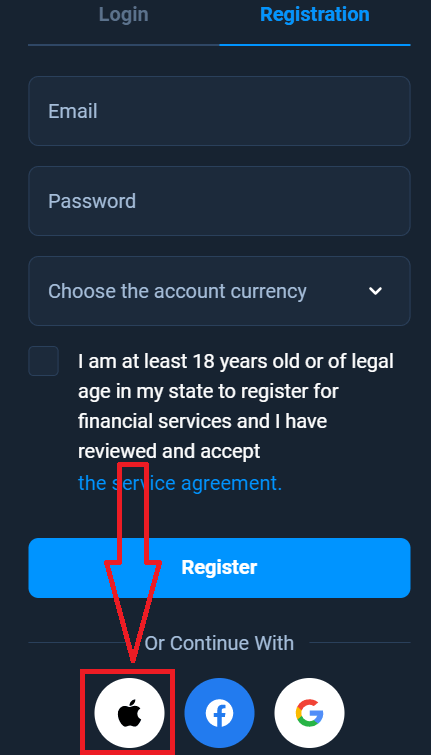
2. Indtast dit Apple-id i det nyligt åbnede vindue, og klik på "Næste".
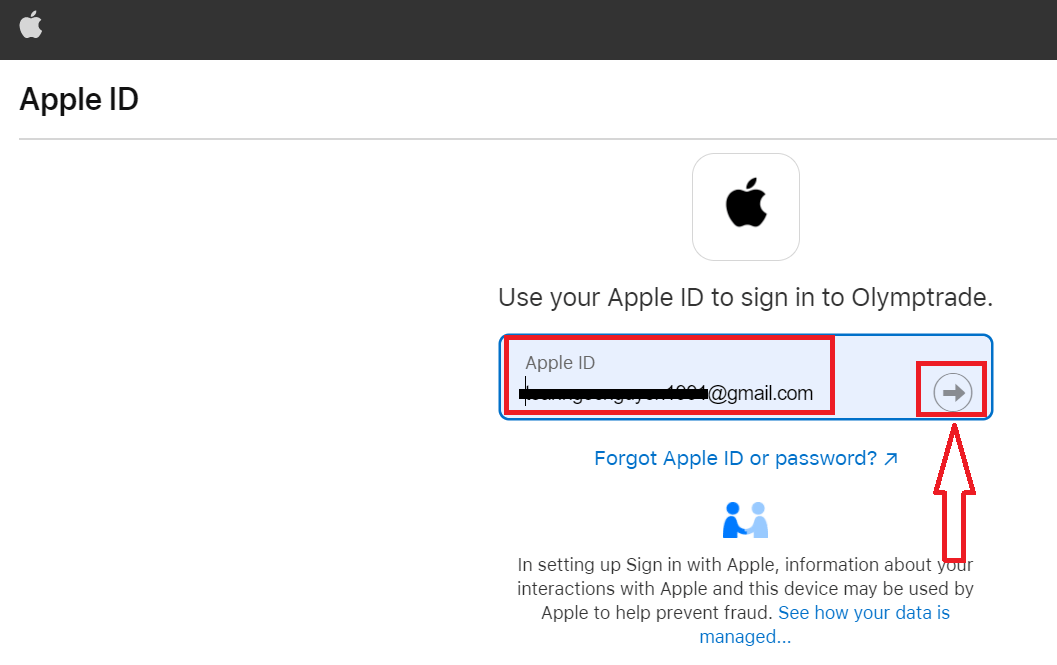
3. Indtast derefter adgangskoden til dit Apple ID, og klik på "Næste".
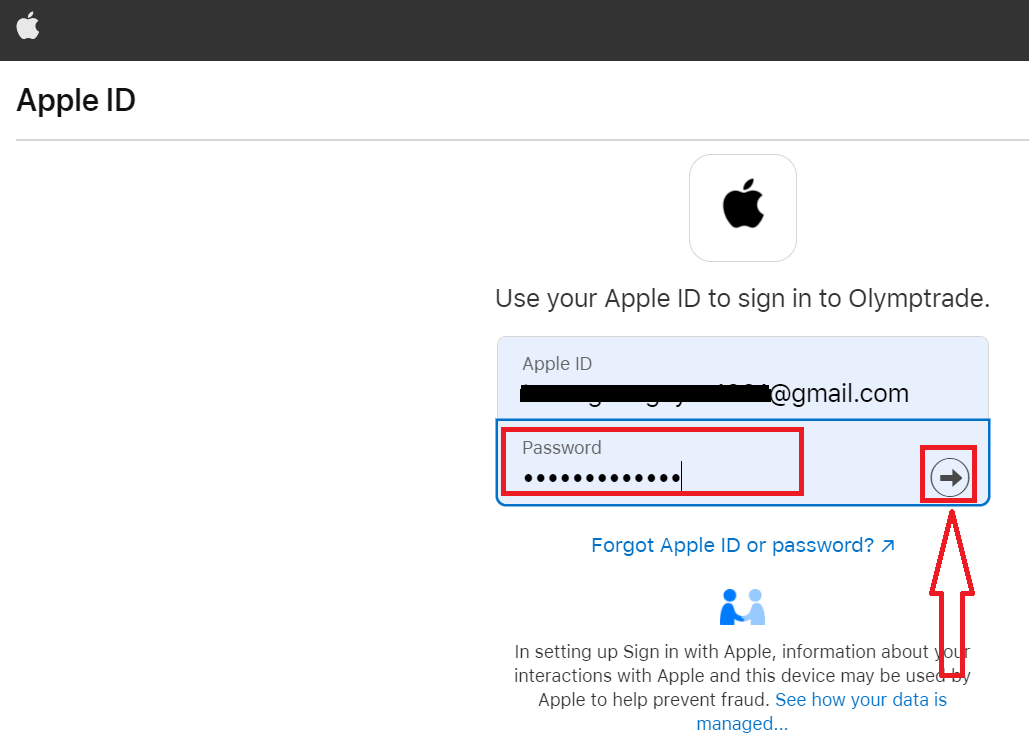
Følg derefter instruktionerne sendt fra tjenesten, og du kan begynde at handle med Olymp Trade